エルミタ的速攻撮って出しレビュー Vol.1120
2022.03.27 更新
文:撮影・藤田 忠
M.2 SSD増設行程の最終段階だ。スペーサーの設置、CSSD-F1000GBMP600PLPの取り付けと進んでいこう。

|

|
| CSSD-F1000GBMP600PLPは、Type2280規格なので、「80」にスペーサーを設置する | 拡張スロットのコネクタ部。コネクタとM.2 SSDの切り欠きを合わせて取り付ける |

|

|
| CSSD-F1000GBMP600PLPは、コネクタ切り欠きが手前に来るように持とう | 拡張スロットに対して、CSSD-F1000GBMP600PLPを若干斜めにして挿し込む |

|
| 切り欠き位置を合わせて奥までM.2 SSDを挿し込もう。力は不要なので、抵抗を感じた際は取り付けを中断して、切り欠き位置を確認しよう |

|

|
| 奥まで挿し込んだら、手を離そう。自然と拡張スロットに収まるはずだ | |

|

|
| 基板の凹とスペーサー、ネジ穴の位置がしっかりと合っているか確認だ | 問題なければ、ネジで固定しよう |

|
| CSSD-F1000GBMP600PLPの取り付けは完了だ |

|

|
| 拡張スロットのメタルカバーを元に戻そう。カバー先端の凸部分を本体下に挿し込む感じだ | |

|

|
| メタルカバーをネジで固定し、外装カバーを元に戻せば増設行程は終了だ | |
CSSD-F1000GBMP600PLPの取り付けが完了したら、PS5に各種ケーブルを接続して、電源を入れよう。正常に取り付けが完了していれば、自動で認識され、フォーマットを促すメッセージが表示される。コントローラーを使って「M.2 SSDをフォーマット」を選択してフォーマットを実行していこう。
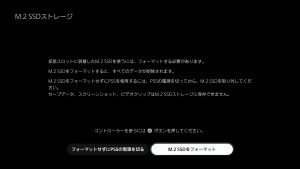
|

|
| 取り付けに問題がなければ、増設したM.2 SSDは自動で認識。フォーマットを実行していこう | |
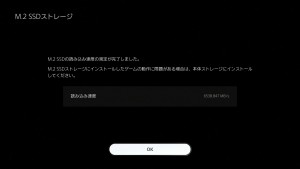
|
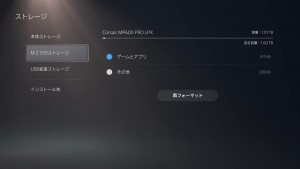
|
| フォーマット後は読み込み速度が測定される。今回使ったCSSD-F1000GBMP600PLPは、PS5 SSD要件を大きく上回る6538.847MB/secを記録した | 通常と同じくPS5を起動。ストレージの「M.2 SSDストレージ」が増設したM.2 SSDで、しっかりと「Corsair MP600 PRO LPX」で認識された |

